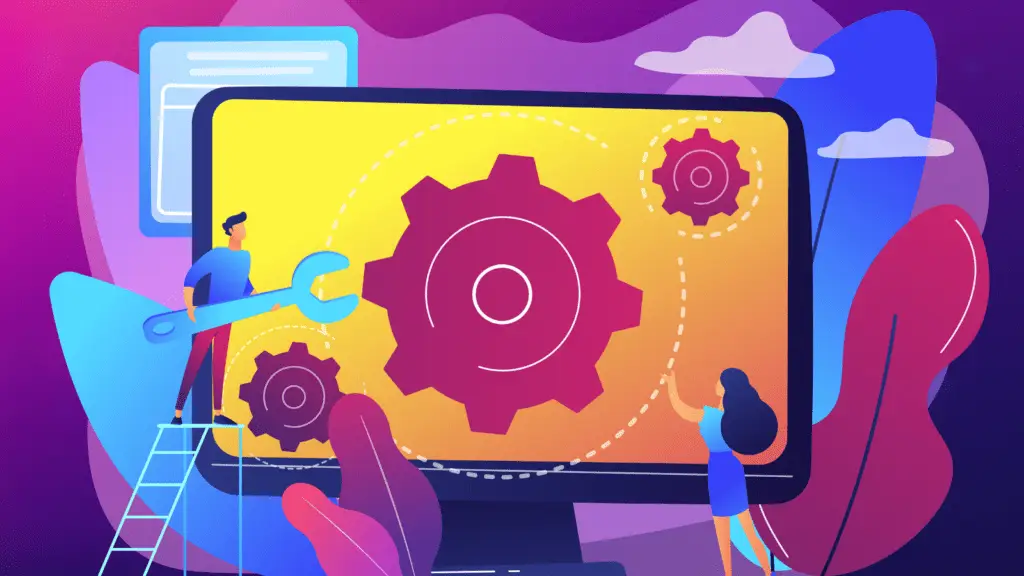Problema de Instalação do macOS: "Command Not Found" no Terminal – Como Resolver
Durante o processo de instalação ou atualização do macOS, alguns usuários podem enfrentar o erro “Command Not Found” ao usar o Terminal. Esse problema geralmente ocorre quando o sistema não reconhece um comando específico, impedindo a execução de certas instruções. Para quem utiliza o Terminal para tarefas como criar um instalador inicializável, esse erro pode ser frustrante, mas existem soluções simples que podem ajudar.
Gravei um vídeo no YouTube explicando como resolver o erro “Command Not Found” no Terminal, mostrando cada passo para corrigir o problema. Confira o vídeo para ver a solução em prática!
Por Que o Erro “Command Not Found” Ocorre?
O erro “Command Not Found” no Terminal ocorre quando o sistema operacional não consegue localizar o comando digitado. Isso pode acontecer por diferentes razões:
- Caminho do Comando Incorreto: O comando pode não estar no local ou caminho correto do sistema, o que impede sua execução.
- Comando ou Aplicativo Faltante: Em alguns casos, o comando desejado não está instalado ou foi removido.
- Sintaxe do Comando Incorreta: Um erro de digitação ou espaços incorretos podem fazer com que o comando não seja reconhecido.
- Configuração de Variáveis de Ambiente: As variáveis de ambiente do sistema podem estar incorretamente configuradas, impedindo que o Terminal reconheça o caminho do comando.
Como Resolver o Erro “Command Not Found” no Terminal
Aqui estão algumas soluções práticas para resolver esse problema e garantir que o Terminal reconheça os comandos:
1. Verifique a Sintaxe do Comando
A primeira etapa é verificar se o comando foi digitado corretamente. Certifique-se de que não há erros de digitação, espaços extras ou letras maiúsculas/minúsculas incorretas. Lembre-se de que o Terminal é sensível à diferenciação de letras maiúsculas e minúsculas.
2. Verifique o Caminho do Comando
Caso você esteja tentando executar um arquivo ou script, o Terminal precisa saber o caminho exato. Adicione “./” antes do nome do arquivo, caso ele esteja na pasta atual. Por exemplo:
./nome_do_comando
3. Instale o Comando ou Programa Faltante
Se o erro “Command Not Found” ocorre ao tentar usar comandos de desenvolvedor como git ou brew, esses programas podem não estar instalados. Alguns comandos podem ser instalados diretamente com o Homebrew:
brew install nome_do_comando
4. Atualize as Variáveis de Ambiente PATH
As variáveis de ambiente, como PATH, definem onde o sistema procura por comandos. Para garantir que o Terminal tenha acesso aos comandos comuns, adicione diretórios comuns ao PATH:
- Abra o Terminal e digite:bash
nano ~/.bash_profile
- Adicione o seguinte código:bash
export PATH=$PATH:/usr/local/bin:/usr/bin:/bin:/usr/sbin:/sbin
- Salve e feche o arquivo. Reinicie o Terminal para aplicar as mudanças.
5. Verifique a Instalação de Ferramentas de Desenvolvedor
Alguns comandos requerem as ferramentas de desenvolvedor Xcode da Apple. Para instalar as ferramentas de linha de comando, digite no Terminal:
xcode-select --install
Essa instalação garante que você tenha acesso a comandos essenciais.
Mais Soluções e Informações
A Apple oferece documentação oficial sobre o uso do Terminal e variáveis de ambiente, que pode ser útil para resolver esse problema. Confira a página oficial de suporte da Apple para mais detalhes sobre o Terminal no macOS.
Assista ao Tutorial Completo no YouTube
Se precisar de uma orientação visual, assista ao vídeo que gravei no YouTube, onde demonstro cada etapa para resolver o erro “Command Not Found” no Terminal. O vídeo cobre detalhes e dicas adicionais para garantir que os comandos sejam reconhecidos corretamente.
Com essas soluções, você conseguirá resolver o problema de instalação do macOS e garantir que o Terminal reconheça os comandos corretamente.
Recomendação
Command Not Found" no Terminal – Como Resolver
Durante o processo de instalação ou atualização do macOS, alguns usuários podem enfrentar o erro “Command Not Found” ao usar o Terminal.